Ağ Ayarlarını Tanımlamak için Mac Terminali Nasıl Kullanılır
macOS, Sistem Tercihleri(System Preferences) menüsünde ağ ayarlarınız için kullanımı kolay bir menü sunarken , ağ yapılandırmanızla ilgili bilgileri hızlı bir şekilde aramak veya test etmek istiyorsanız Terminal uygulaması olmanız gereken yerdir. (Terminal)IP adresinizi bulmak, konumunuzu bulmak, sistem güvenlik duvarınızı kontrol etmek ve daha fazlası için kullanabilirsiniz.
Ağ ayarlarınıza, çoğunlukla kullanımı çok az yapılandırma gerektiren bazı yaygın terminal komutları kullanılarak erişilebilir. Yapılandırma için yine de Sistem Tercihleri(System Preferences) uygulamasını kullanmanızı öneririz (terminali kullanmaktan memnun değilseniz), ancak Mac terminal ağ ayarlarınızı belirlemek kolaydır.

ağ kurulumunu kullanma(Using networksetup)
Ağ kurulumu aracı, mevcut Mac ağ(networksetup) yapılandırmanız hakkında çok büyük miktarda bilgi sunar . Bilgisayar adınızı, IP adresinizi, mevcut WiFi ağınızı ve daha fazlasını bulmak için kullanabilirsiniz. Adından da anlaşılacağı gibi, ayarları değiştirmek için de kullanabilirsiniz, ancak bunu yapmak için yine de Sistem (System)Tercihlerini(Preferences) kullanmanızı öneririz .
Terminalde networksetup -help(networksetup -help) yazarak networksetup aracını kullanarak olası Mac terminal ağ komutlarının tam listesini görüntüleyebilirsiniz . Bu, farklı ağ ayarlarını görüntülemek ve değiştirmek için aracın nasıl kullanılacağına dair çeşitli örneklerle birlikte yardım listesini görüntüler.

Ağ bilgilerini görüntülemek için kullanabileceğiniz ağ kurulumu(networksetup) komutlarının örnekleri şunları içerir:
- Mac bilgisayarınızın adını görüntülemek için: networksetup -getcomputername .
- Tüm Mac ağ bağlantılarını listelemek için: networksetup -listallhardwareports
- Mevcut, bağlı WiFi ağını görüntülemek için: networksetup -getairportname deviceid . deviceid'yi (deviceid)networksetup -listallhardwareports komutundan bir aygıt kimliği ile değiştirin .
ipconfig'i kullanma(Using ipconfig)
ipconfig aracı Windows ve macOS bilgisayarlarda ortaktır ancak (Windows)Windows sürümünün aksine ağ ayarlarını değiştirmek için en kullanışlı araç değildir. Bununla birlikte, yararlı olabileceği yer, mevcut ağ yapılandırmanızla ilgili bilgileri listelemektir.
Terminalde ipconfig yazmak , mevcut tüm komutları listeler, ancak bunlar şunları içerir:

- Mevcut ağ IP adresinizi görüntülemek için: ipconfig getifaddr deviceid. deviceid'yi doğru ağ aygıtı kimliğiyle değiştirin (örn. en0 ( deviceid))(en0) . Bunu bilmiyorsanız networksetup -listallhardwareports yazın(networksetup -listallhardwareports) .
- Geçerli ağ DNS sunucunuzu görüntülemek için: ipconfig getoption deviceid etki alanı_adı_sunucusu (ipconfig getoption deviceid domain_name_server )((deviceid) cihaz kimliğini ağ aygıtı kimliğinizle değiştirerek).
ifconfig'i kullanma(Using ifconfig)
ifconfig komutu , macOS ve Linux PC'lerde(Linux PCs) kullanıcılar tarafından kullanılabilen başka bir ağ yapılandırma aracıdır . Ancak ipconfig'in aksine(Unlike) ifconfig, ağ ayarlarınızı görüntülemek ve değiştirmek için çok daha güçlü bir araçtır.

Ancak, Mac'inize(Mac) bağlı veya entegre edilmiş tüm ağ cihazlarının ayrıntılı bir listesini görüntülemek için terminalde yalnızca ifconfig yazmanız gerekir . Buna IP ve MAC adresleri, mevcut cihaz durumu ve daha fazlası dahildir.
Bunun yerine cihaz kimliğini (örneğin, ifconfig en0 ) listeleyerek belirli bilgileri görüntüleyebilirsiniz.
ping kullanma(Using ping)
Herhangi bir ağ bilgisini görüntülemek için kullanamazsınız, ancak başka bir ağ cihazıyla bağlantı kurup kuramayacağınızı test etmek için ping komutunu kullanabilirsiniz. İnternet bağlantınızı test etmek için ağınızdaki bir cihaz (örneğin, ağ yönlendiriciniz) veya bir web sitesi etki alanı veya internet IP adresi olabilir.
Cihazınız yerel ağınızdaki başka bir cihaza veya internetteki bir cihaza veya web sitesine bağlanırken sorun yaşıyor gibi göründüğünde, ping'i bir sorun giderme aracı olarak kullanmak isteyeceksiniz. Bilgilerin gönderilmesi ve geri gönderilmesi için geçen süreyi gösterecek ve siz onu sonlandırmaya karar verene kadar sürekli olarak çalışacaktır.
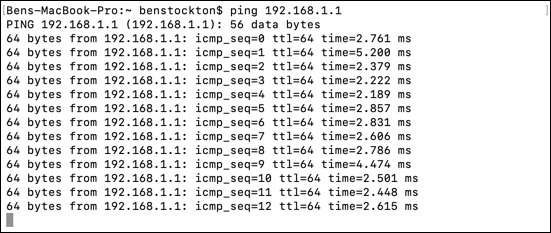
Bunu kullanmak için, adresi(address) bir IP adresi veya alan adıyla değiştirerek ping address yazın. (ping address)Test için yaygın bir hedef google.com'dur ; (google.com)Google'a(Google) ulaşamıyorsanız , muhtemelen internet bağlantınız yoktur.
Benzer şekilde, ping 192.168.1.1 , birçok yerel ağ yönlendiricisi (192.168.1.1) için IP adresini test edecektir.
netstat'ı kullanma(Using netstat)
Netstat aracı , mevcut gelen ve giden ağ bağlantılarınız hakkındaki bilgileri listeler. Mac'inize(Mac) yapılan tüm bağlantılar bu araç kullanılarak listelenebilir. Windows ve Linux PC'ler de netstat kullanır, ancak (Linux PCs)Mac kullanıcıları için farklı kullanılabilir bayraklarla bazı farklılıklar vardır .
Geçerli ağ ayarlarını veya bağlantılarını görüntülemek için netstat'ı kullanmanın birkaç yolu vardır. Bunlar şunları içerir:

- Tüm aktif internet bağlantılarının güncel listesi için: netstat
- Bir arabirimin bağlantı verilerini görüntülemek için: netstat -l deviceid , deviceid'yi(deviceid) ağ arabirimi adınızla değiştirin (örn. netstat -l en0 ).
- IP yönlendirme tablosunu görüntülemek için: netstat -nr veya netstat -r
- Tüm ağ istatistiklerini göstermek için: netstat -s ve netstat -i
netstat komutunun nasıl kullanılacağı hakkında daha fazla bilgi ve bazı karmaşık teknik terminolojilerin deşifre edilmesine yardımcı olmak için , dahil edilen netstat kılavuz sayfasını görüntülemek ve okumak için man netstat yazın.(man netstat)
lsof kullanma(Using lsof)
lsof komutunu, (lsof)Mac'inizde(Mac) etkin ağ bağlantılarına sahip çalışan tüm işlemleri görüntülemenin bir yolu olarak kullanabilirsiniz . Bu , Windows veya Linux PC'lerde netstat komutuyla bulacağınız benzer işlevlerin yerini alır .

Ağ verilerini görüntülemek için lsof Mac terminal komutunu kullanmanın birkaç yolu vardır . Bunlar şunları içerir:
- Tüm açık ağ bağlantılarını görüntülemek için: lsof -i
- Hangi yazılımın hangi bağlantı noktalarını kullandığını görmek için: lsof -n -i4TCP
Daha fazla bilgi için, lsof komutunun kılavuz sayfasını görüntülemek üzere man lsof yazın .(man lsof)
arp kullanma(Using arp)
Yerel bir ağdaki tüm aktif cihazların bir listesini görüntülemek istiyorsanız, arp aracını kullanabilirsiniz. Bu, Mac'inizin(Mac) ağınızda algıladığı tüm aygıtların IP ve MAC adreslerini, bu aygıtların yaptığı ARP ( Adres Çözümleme Protokolü(Address Resolution Protocol) ) yayınlarına dayalı olarak listeleyecektir.
Terminalde arp -a(arp -a) yazmak size bu cihazların bir listesini sağlayacaktır.

Ardından, burada bulunan bilgileri ping gibi diğer komutlarla birleştirip bu aygıtların hâlâ etkin olup olmadığını ve (ping)Mac'inizden(Mac) iletişim kurulup kurulamayacağını belirleyebilirsiniz .
Mac Ağ Ayarlarınızı Yapılandırma(Configuring Your Mac Network Settings)
Bu araçları kullanarak Mac terminal ağ ayarlarınız görüntülendiğinde, değiştirmeyi tercih edebileceğiniz (veya değiştirmeniz) gereken ayarları belirleyebilirsiniz. Örneğin, misafir WiFi ağında MAC adresi filtrelemeyi atlamak(bypass MAC address filtering) için Mac'inizde bir MAC adresini taklit(spoof a MAC address) etmeniz gerekebilir .
Ayrıca, özellikle Mac'iniz WiFi bağlantısını düzenli olarak keserse(Mac drops its WiFi connection regularly) sorunları belirlemenize yardımcı olabilir . Mac'inizde sorun varsa, Mac için (Mac)OnyX(OnyX for Mac) gibi uygulamalar hızla yeniden çalışmaya başlamanıza yardımcı olabilir.
Related posts
Mac'ten Windows 10'a uzaktan nasıl erişilir
İPhone'unuzdaki (veya iPad'inizdeki) MAC adresi nasıl bulunur ve değiştirilir
Windows 7 ve Windows 8'den Paylaşılan Mac OS X Yazıcısına Nasıl Yazdırılır
Basit sorular: MAC adresi nedir ve nasıl kullanılır?
Mac'te Terminal'i nasıl açarım? (3 yol)
Mac OS X'te Windows 7 ve Windows 8 Paylaşılan Klasör Nasıl Monte Edilir
Chrome, Firefox, Edge ve Opera'te bir proxy sunucusu nasıl ayarlanır?
Proxy vs. VPN: Bir proxy server ve ne zaman bir VPN kullanılacağı zaman?
Windows 11'daki Wi-Fi'yi nasıl etkinleştirebilir veya devre dışı bırakırım?
Windows 11 Quick Ayarlarını Nasıl Kullanılır ve Özelleştirilir
Mac OS X ve Ubuntu Linux ile Paylaşmak için Windows 7 ve Windows 8'i Kurun
Microsoft Edge içinde Takip önleme nasıl kullanılır
Bilgisayarınızdaki bir dosya, klasör veya kütüphaneye bağlantı nasıl oluşturulur?
Ağ kartınızın orijinal MAC adresini geri yüklemenin 6 yolu
Factory Image and Settings Windows 10'da nasıl geri yüklenir?
Wi-Fi ağınızda bir wireless printer'ü nasıl yüklenir
Mac'te Wi-Fi'ye bağlanmanın 3 yolu
internete erişiminin Android üzerinde uygulamaları engellemeyi nasıl
Skype mesajları nasıl silinir (Windows, Android, iPhone, Mac)
TP-LINK WI-FI 6 yönlendiricinizi kurmanın 2 yolu
